Demonstrația este asta? Demonstrație în Skype
De câte ori utilizatorul a avut dorința de a prezenta pe interlocutor ceva pe ecranul computerului său. Semnificația cuvântului demonstrație este un afișaj vizual. Multe programe pot oferi o astfel de oportunitate. Și programul "Skype" nu rămâne în urma celorlalți. Acest mesager este folosit de mulți. Cum configurez un demo?
pași
- Trebuie să porniți "Skype" făcând clic pe pictograma sa de pe desktop. Sau mergeți la meniul Start și selectați programul din aplicații.
- Conectați-vă la contul dvs. introducând o parolă cu autentificare. Dacă vă pierdeți parola, o puteți restabili făcând clic pe link-ul de sub câmpul de introducere. După introducerea în partea stângă a programului, apare o listă de contacte.
- Selectați un contact, care se face printr-un simplu clic pe numele său și în partea dreaptă a programului se concretizează o casetă de dialog.
- Selectați "apel video". Acest buton apare numai după ce faceți clic pe numele persoanei de contact. După apăsarea acestuia, se va auzi un sunet caracteristic. În modul de apeluri video, puteți rămâne atât timp cât aveți nevoie. Apoi puteți activa funcția de afișare a ecranului.
- Faceți clic pe pictograma chat (afișați mesaje instantanee). Titlul este implementat când mutați cursorul peste pictograma de chat. Icoana este ca un nor plin de gânduri.
- Selectați "Demonstrație". Aceasta se face prin apăsarea butonului "+", care se află între butoanele terminale ale apelului și microfon. În lista de funcții care apare, selectați cea dorită - "Demo".
- Aceasta va cauza o nouă fereastră: "Afișare ecran". Faceți clic pe "Start". Marginea zonei de afișare va deveni apoi roșie, ceea ce indică începutul demonstrației.
- Reglați dimensiunea zonei afișate. Acest lucru va ajuta la mâna rozătoare (mouse-ul). Deplasând cursorul în colțul zonei în care se modifică forma și devine săgeată diagonală, faceți clic pe butonul mouse-ului. Dacă doriți să mutați zona selectată - faceți clic pe partea de sus a zonei afișate și deplasați-vă unde doriți.
- Continuați activitatea. Interlocutorul va vedea tot ce se va întâmpla în partea selectată a ecranului. În același timp, comunicarea cu interlocutorul este posibilă. Doar imaginea video nu se va deplasa de la cameră, ci din partea selectată a ecranului.
- Opri demonstrația. Pentru a face acest lucru, apăsați butonul "+" din partea de jos a ecranului și selectați "Stop show". Reluați transferul imaginii video de pe camera web.
Sfaturi
- Această funcție este disponibilă numai când viteza de Internet vă permite să efectuați apeluri video.
- Pentru a primi un apel primit, trebuie să faceți clic pe pictograma "Răspundeți cu video".
- Trebuie să știi capacitatea canalului, instalat de un furnizor de servicii Internet. Demonstrația în ecranul "Skype" necesită o conexiune de bandă largă la World Wide Web.
- Dacă selectați o anumită zonă pentru demonstrație, interlocutorul va putea să o vadă. Această zonă este evidențiată de o frontieră.
Editați avertismentele
Imaginea se poate închide când modul "demonstrație" este activat. Aceasta depinde de calitatea conexiunii la Internet.
Selectați numai zona pe care doriți să o demonstrați, altfel câmpul de vedere interlocutorul poate obține și nu este dorit.
După ce a activat funcția, interlocutorul va vedea numai ecranul, dar nu și persoana apelantului.
Distribuiți pe rețelele sociale:
înrudit
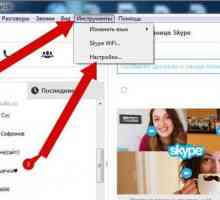 Cum se deblochează în Skype: contact, recomandări, instrucțiuni
Cum se deblochează în Skype: contact, recomandări, instrucțiuni Cum să găsiți prieteni în "Skype": modalități de căutare și implementare a acestora
Cum să găsiți prieteni în "Skype": modalități de căutare și implementare a acestora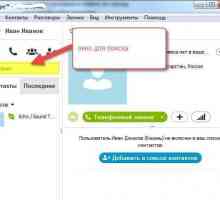 Cum să găsim un prieten în Skype: învățăm cum să adăugăm contacte la mesager
Cum să găsim un prieten în Skype: învățăm cum să adăugăm contacte la mesager Cum să ieșiți din Skype: sfaturi
Cum să ieșiți din Skype: sfaturi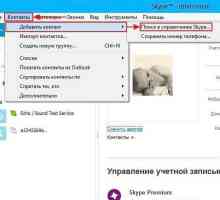 La fel ca în "Skype" adăugați prieteni: secretele de a găsi utilizatori și de a le adăuga…
La fel ca în "Skype" adăugați prieteni: secretele de a găsi utilizatori și de a le adăuga…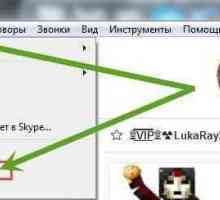 Cum se repornește "Skype": sfaturi și îndrumări
Cum se repornește "Skype": sfaturi și îndrumări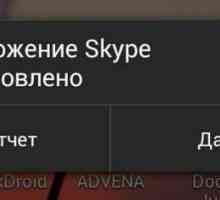 Cum să ieșiți din "Skype" pe Android "și nu numai
Cum să ieșiți din "Skype" pe Android "și nu numai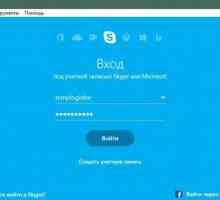 "Skype" zboară la start-up - ce să fac?
"Skype" zboară la start-up - ce să fac? Cum se instalează "Skype" pe o tabletă ușor și rapid
Cum se instalează "Skype" pe o tabletă ușor și rapid Cum să activați demonstrația pe ecran fără probleme în Skype?
Cum să activați demonstrația pe ecran fără probleme în Skype? Cum să trimiteți fișiere prin Skype: o instrucțiune scurtă
Cum să trimiteți fișiere prin Skype: o instrucțiune scurtă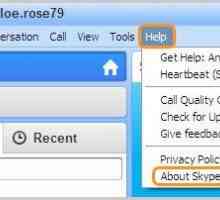 Cum să vorbim pe Skype? Cum să vorbești cu trei persoane din Skype
Cum să vorbim pe Skype? Cum să vorbești cu trei persoane din Skype Ne gândim cum să restabilim Skype pe laptop
Ne gândim cum să restabilim Skype pe laptop La fel ca în "Skype", afișați ecranul: o demonstrație pentru unul și mai multe monitoare
La fel ca în "Skype", afișați ecranul: o demonstrație pentru unul și mai multe monitoare Cum să ieșiți din Skype pe computer: sfaturi și trucuri
Cum să ieșiți din Skype pe computer: sfaturi și trucuri Cum se șterge o autentificare pe Skype
Cum se șterge o autentificare pe Skype Cum se face browserul Chrome implicit
Cum se face browserul Chrome implicit Cum se utilizează Skype: informații de bază
Cum se utilizează Skype: informații de bază Configurați skype-ul? Mai simplu decât simplu!
Configurați skype-ul? Mai simplu decât simplu! Cum să găsiți o persoană în Skype? Instrucțiuni de căutare
Cum să găsiți o persoană în Skype? Instrucțiuni de căutare Articol pentru cei care nu știu unde este stocată istoria Skype
Articol pentru cei care nu știu unde este stocată istoria Skype



 Cum să găsiți prieteni în "Skype": modalități de căutare și implementare a acestora
Cum să găsiți prieteni în "Skype": modalități de căutare și implementare a acestora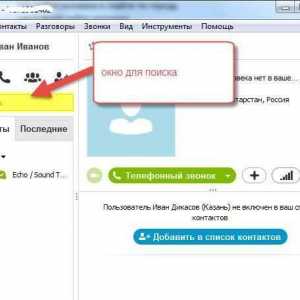 Cum să găsim un prieten în Skype: învățăm cum să adăugăm contacte la mesager
Cum să găsim un prieten în Skype: învățăm cum să adăugăm contacte la mesager Cum să ieșiți din Skype: sfaturi
Cum să ieșiți din Skype: sfaturi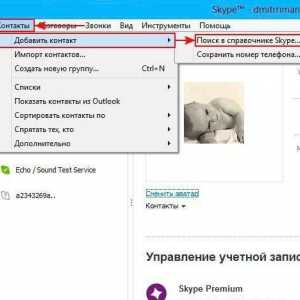 La fel ca în "Skype" adăugați prieteni: secretele de a găsi utilizatori și de a le adăuga…
La fel ca în "Skype" adăugați prieteni: secretele de a găsi utilizatori și de a le adăuga…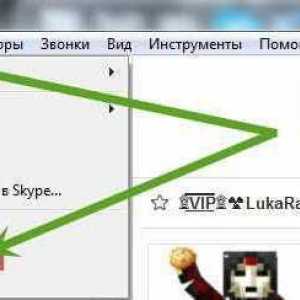 Cum se repornește "Skype": sfaturi și îndrumări
Cum se repornește "Skype": sfaturi și îndrumări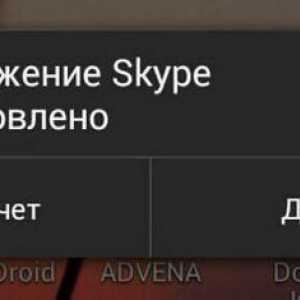 Cum să ieșiți din "Skype" pe Android "și nu numai
Cum să ieșiți din "Skype" pe Android "și nu numai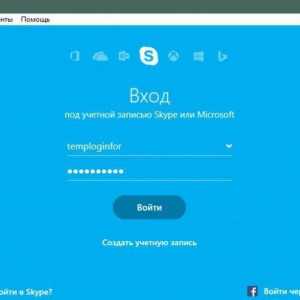 "Skype" zboară la start-up - ce să fac?
"Skype" zboară la start-up - ce să fac? Cum se instalează "Skype" pe o tabletă ușor și rapid
Cum se instalează "Skype" pe o tabletă ușor și rapid Cum să activați demonstrația pe ecran fără probleme în Skype?
Cum să activați demonstrația pe ecran fără probleme în Skype? Cum să trimiteți fișiere prin Skype: o instrucțiune scurtă
Cum să trimiteți fișiere prin Skype: o instrucțiune scurtă